苹果笔记本的键盘没反应怎么办 苹果笔记本的键盘没反应如何解决
更新时间:2023-09-05 15:43:20作者:skai
众所周知,苹果笔记本是目前我们市场上最受欢迎的电脑品牌之一,我们小伙伴在使用苹果笔记本的时候或多或少都会遇到一些问题,就比如使用苹果笔记本过程中出现键盘没有反应的情况,那么苹果笔记本的键盘没反应怎么办呢?接下来小编就教给大家苹果笔记本的键盘没反应如何解决,希望本文可以帮助到你。
具体方法:
方法一、
1.打开电脑,点击进入系统偏好设置;
2.进入设置页面后,点击进入辅助功能;
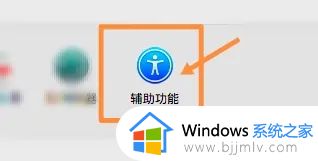
3.在辅助功能页面中,点击页面上的键盘;
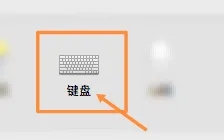
4.进入键盘页面后,点击恢复成默认即可解决键盘失灵。
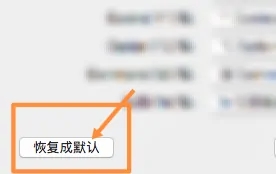
方法二、
1.依次点击系统偏好设置、辅助功能、鼠标与触控板;
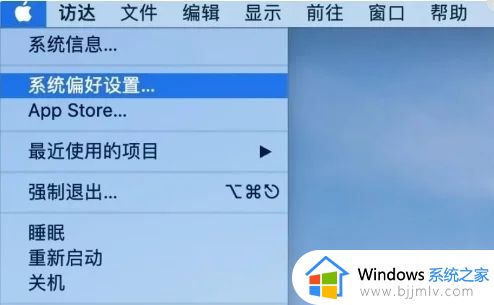
2.勾选启用鼠标键和有鼠标或无线触控板时忽略内建触控板;
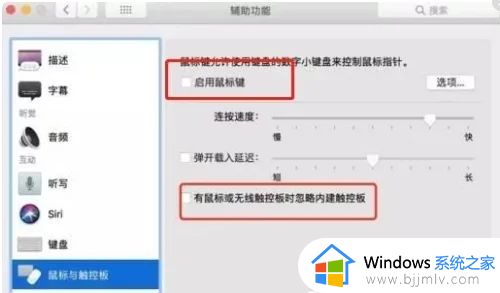
3.进入启用鼠标键旁边的选项,取消勾选按下Option键五次来开关鼠标键,如果不行可能是硬件问题,需要去售后点维修。
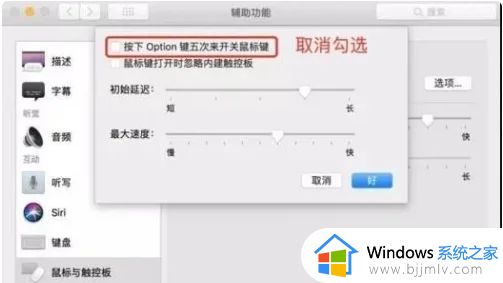
以上全部内容就是小编带给大家的苹果笔记本的键盘没反应解决方法详细内容分享啦,小伙伴们如果你们也遇到了上述的情况的话可以参照小编的内容进行操作,希望本文可以有效的帮助到你。
苹果笔记本的键盘没反应怎么办 苹果笔记本的键盘没反应如何解决相关教程
- 苹果笔记本的键盘没反应怎么办 苹果电脑突然键盘失灵如何修复
- 笔记本电脑键盘没反应怎么办 笔记本键盘按键没反应修复方案
- 笔记本键盘按了没反应怎么办 笔记本自带键盘按了没反应修复方法
- 苹果笔记本删除键是哪个键 苹果笔记本删除键在哪里找
- 苹果电脑右键没反应怎么办 苹果鼠标右键没反应如何解决
- 联想笔记本键盘突然全部失灵怎么办 联想笔记本键盘突然没反应如何解决
- 苹果笔记本的触控板怎么关闭 苹果笔记本如何关闭触摸板
- 笔记本电脑开机键盘灯亮一下就没反应了怎么回事 笔记本开机时键盘灯亮了一下又不亮了如何解决
- 联想笔记本键盘失灵怎么回事 联想笔记本键盘失灵没反应如何解决
- 笔记本电脑插u盘没反应怎么办 笔记本电脑插u盘没有反应处理方法
- 惠普新电脑只有c盘没有d盘怎么办 惠普电脑只有一个C盘,如何分D盘
- 惠普电脑无法启动windows怎么办?惠普电脑无法启动系统如何 处理
- host在哪个文件夹里面 电脑hosts文件夹位置介绍
- word目录怎么生成 word目录自动生成步骤
- 惠普键盘win键怎么解锁 惠普键盘win键锁了按什么解锁
- 火绒驱动版本不匹配重启没用怎么办 火绒驱动版本不匹配重启依旧不匹配如何处理
电脑教程推荐
win10系统推荐